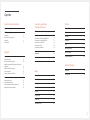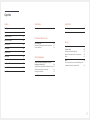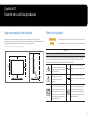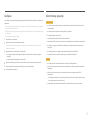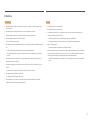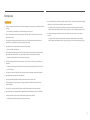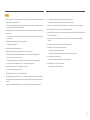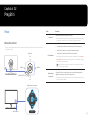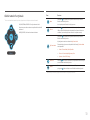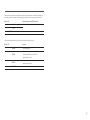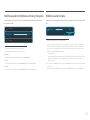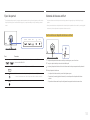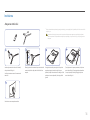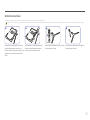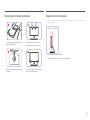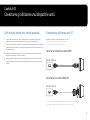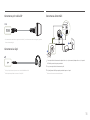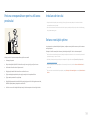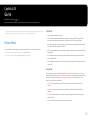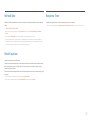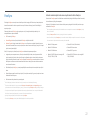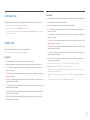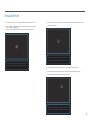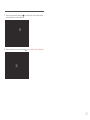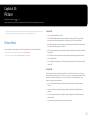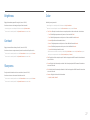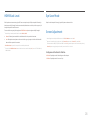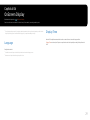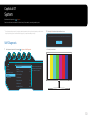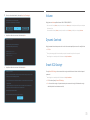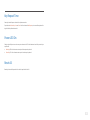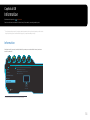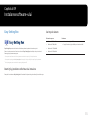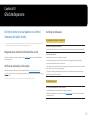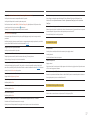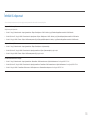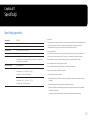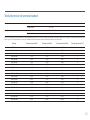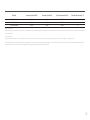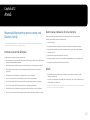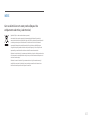Samsung C27RG50FQR Manual de utilizare
- Categorie
- Televizoare
- Tip
- Manual de utilizare
Acest manual este potrivit și pentru

MANUAL DE UTILIZARE
C24RG5*
Monitor de jocuri
Culoarea şi aspectul pot fi diferite în funcţie de produs, iar specificaţiile se pot schimba fără notificare prealabilă, pentru a
îmbunătăţi performanţa.
În scopul îmbunătăţirii calităţii, conţinutul acestui manual se poate modifica fără notificare.
© Samsung
Samsung deţine drepturile de autor asupra acestui manual.
Este interzisă utilizarea sau copierea acestui manual, parţială sau integrală, fără autorizarea Samsung.
Alte mărci decât Samsung sunt deţinute de proprietarii lor respectivi.
Este posibil să se perceapă o taxă de administrare în următoarele situaţii:
(a) Un inginer va fi solicitat pentru cererea dvs., dar nu s-a identificat niciun defect al produsului (de ex. atunci când
manualul de utilizare nu a fost citit).
(b) Duceţi unitatea la un centru de reparaţii, dar nu s-a identificat niciun defect al produsului (de ex. atunci când
manualul de utilizare nu a fost citit).
Veţi fi informat cu privire la taxa de administrare înainte de vizita tehnicianului.

2
Cuprins
Înainte de a utiliza produsul
Asigurarea spaţiului de instalare 4
Măsuri de siguranţă 4
Curăţarea 5
Electricitate şi siguranţă 5
Instalarea 6
Funcţionare 7
Pregătiri
Piese 9
Panou de control 9
Ghidul tastelor funcţionale 10
Modificarea setărilor Brightness, Contrast şi
Sharpness
12
Modificarea setării Volume 12
Tipuri de porturi 13
Sistemul de blocare antifurt 13
Instalarea 14
Ataşarea stativului 14
Demontarea stativului 15
Precauţii pentru mutarea produsului 16
Reglarea înclinării produsului 16
Picture
Picture Mode 26
Brightness 27
Contrast 27
Sharpness 27
Color 27
HDMI Black Level 28
Eye Saver Mode 28
Screen Adjustment 28
OnScreen Display
Language 29
Display Time 29
Conectarea şi utilizarea
unui dispozitiv sursă
Citiți mai jos înainte de a instala produsul. 17
Conectarea şi utilizarea unui PC 17
Conectarea utilizând un cablu HDMI 17
Conectarea prin cablu HDMI-DVI 17
Conectarea prin cablu DP 18
Conectarea la căşti 18
Conectarea alimentării 18
Postura corespunzătoare pentru utilizarea
produsului 19
Instalarea driverului 19
Setarea rezoluţiei optime 19
Game
Picture Mode 20
Refresh Rate 21
Black Equalizer 21
Response Time 21
FreeSync 22
Low Input Lag 23
Screen Size 23
Virtual Aim Point 24

3
Cuprins
Specificaţii
Specificaţii generale 39
Tabelul de moduri de semnale standard 40
Anexă
Responsabilitate pentru service contra cost
(Costuri clienţi) 42
Produsul nu prezintă defecţiuni 42
Deteriorarea produsului din vina clientului 42
Altele 42
WEEE 43
Cum se elimină corect acest produs (Deşeuri de
echipamente electrice şi electronice) 43
Information
Information 34
Instalarea software-ului
Easy Setting Box 35
Restricţii şi probleme referitoare la instalare 35
Cerinţe de sistem 35
Ghid de depanare
Cerinţe înainte de a lua legătura cu Centrul
Samsung de relaţii clienţi 36
Diagnosticarea monitorului (Problemă la ecran) 36
Verificarea rezoluţiei şi a frecvenţei 36
Verificaţi următoarele. 36
Întrebări & răspunsuri 38
System
Self Diagnosis 30
Volume 31
Dynamic Contrast 31
Smart ECO Saving+ 31
Off Timer Plus 32
PC/AV Mode 32
DisplayPort Ver. 32
HDMI Mode 32
Source Detection 32
Key Repeat Time 33
Power LED On 33
Reset All 33

4
Asigurarea spaţiului de instalare
Asigurați-vă că aveți suficient spațiu pentru aerisire atunci când plasați produsul. O creştere a
temperaturii interne poate cauza un incendiu şi provoca deteriorarea produsului. Când instalați produsul,
mențineți spațiu suficient în jurul acestuia, după cum este indicat în diagramă.
―
Aspectul exterior poate fi diferit în funcţie de produs.
10 cm
10 cm
10 cm 10 cm
10 cm
Măsuri de siguranţă
Avertisment
Nerespectarea instrucţiunilor poate duce la rănirea gravă sau mortală.
Atenţie
Nerespectarea instrucţiunilor poate duce la rănire sau pagube materiale.
ATENȚIE
RISC DE ELECTROCUTARE. A NU SE DESCHIDE.
ATENȚIE: PENTRU A REDUCE PERICOLUL DE ELECTROCUTARE, NU DEMONTAŢI CAPACUL (SAU PARTEA
DIN SPATE). ÎN INTERIOR NU EXISTĂ COMPONENTE CARE POT FI REPARATE DE CĂTRE UTILIZATOR.
REPARAŢIILE TREBUIE EFECTUATE NUMAI DE CĂTRE PERSONAL CALIFICAT.
Acest simbol indică faptul că tensiunea
din interior este ridicată. Orice fel de
contact cu părţile interioare ale acestui
produs este periculos.
Tensiune CA: Tensiunea nominală
marcată cu acest simbol este tensiune
de CA.
Acest simbol indică faptul că produsul
este însoţit de documentaţie
importantă privind utilizarea şi
întreţinerea.
Tensiune CC: Tensiunea nominală
marcată cu acest simbol este tensiune
de CC.
Produs clasa II: Acest simbol indică
faptul că nu este necesară legarea de
siguranţă la împământare. Dacă acest
simbol nu este prezent pe un produs cu
cablu de alimentare, produsul TREBUIE
să aibă o legătură corespunzătoare la
pământ (împământare).
Atenţie. Consultaţi instrucţiunile de
utilizare: Acest simbol instruieşte
utilizatorul să consulte manualul de
utilizare pentru mai multe informaţii
legate de siguranţă.
Înainte de a utiliza produsul
Capitolul 01

5
Curăţarea
Pe modelele cu lustru accentuat pot apărea pete albe dacă se utilizează în apropiere un umidificator cu
ultrasunete.
―
Contactaţi cel mai apropiat centru Samsung de relaţii cu clienţii dacă doriţi să curăţaţi interiorul produsului
(serviciul se efectuează contra cost).
―
Aveţi grijă în timpul curăţării întrucât ecranul şi părţile exterioare ale LCD-urile cu tehnologie avansată sunt
uşor de zgâriat.
―
Pentru curăţare, urmaţi paşii de mai jos.
1
Opriţi produsul şi computerul.
2
Deconectaţi cordonul de alimentare de la produs.
―
Ţineţi cordonul de alimentare de ştecăr şi nu atingeţi cablul cu mâinile ude. În caz contrar, se poate
produce electrocutarea.
3
Ştergeţi produsul cu o cârpă curată, moale şi uscată.
‒ Nu curăţaţi monitorul utilizând agent de curăţare care conţine alcool, solvenţi sau agenți de
suprafață.
‒ Nu pulverizaţi apă sau detergent direct pe produs.
4
Umeziți o cârpă moale în apă, îndoiți-o și apoi utilizați-o pentru a șterge exteriorul produsului.
5
Conectaţi cordonul de alimentare la produs după ce aţi terminat curăţarea.
6
Porniți produsul şi computerul.
Electricitate şi siguranţă
Avertisment
• Nu utilizaţi un cordon de alimentare sau un ştecăr defect, sau o priză de curent electric montată
necorespunzător.
• Nu utilizaţi mai multe produse în aceeaşi priză de curent electric.
• Nu atingeţi ştecărul cu mâinile ude.
• Introduceţi ştecărul complet, astfel încât să nu atârne liber.
• Conectaţi ştecărul la o priză cu de curent electric cu împământare (numai dispozitive izolate de tip 1).
• Nu îndoiţi şi nu trageţi cu forţă cordonul de alimentare. Nu lăsaţi cordonul de alimentare sub un
obiect greu.
• Nu instalaţi produsul şi nu aşezaţi cordonul de alimentare lângă surse de căldură.
• Curăţaţi complet de praf conectorii ştecărului şi priza utilizând o cârpă uscată.
Atenţie
• Nu scoateţi din priză cordonul de alimentare în timpul funcţionării produsului.
• Utilizaţi numai cordonul de alimentare furnizat de Samsung. Nu utilizaţi cordonul de alimentare la
alte produse.
• Utilizaţi o priză de curent electric la care cordonul de alimentare se poate conecta fără a fi
obstrucţionat.
‒ Dacă apare o problemă la monitor, cordonul de alimentare trebuie deconectat de la priză pentru a
întrerupe alimentarea cu energie electrică.
• Ţineţi de ştecăr atunci când deconectaţi cordonul de alimentare de la priza de curent electric.

6
Avertisment
• Nu aşezaţi pe produs lumânări, produse contra insectelor sau ţigări. Nu instalaţi produsul lângă
surse de căldură.
• Nu instalaţi produsul în spaţii slab aerisite, cum ar fi o bibliotecă sau un dulap.
• Instalaţi produsul la minim 10 cm distanţă de perete, pentru a permite aerisirea.
• Nu lăsaţi ambalajul de plastic la îndemâna copiilor.
‒ Pericol de sufocare pentru copii!
• Nu instalaţi produsul pe o suprafaţă instabilă sau care vibrează (raft instabil, suprafaţă cu denivelări
etc.)
‒ Produsul poate cădea şi se poate defecta şi/sau poate provoca vătămarea.
‒ Utilizarea produsului într-un spaţiu cu vibraţii excesive poate avaria produsul şi poate provoca
incendii.
• Nu instalaţi produsul într-un vehicul sau un spaţiu expus prafului, umezelii (stropi de apă, etc.),
substanţelor uleioase sau fumului.
• Nu expuneţi produsul la lumina directă a soarelui, căldurii sau unui obiect fierbinte, cum ar fi un
calorifer.
‒ Durata de viaţă a produsului se poate reduce sau poate izbucni un incendiu.
• Nu instalaţi produsul la îndemâna copiilor mici.
‒ Produsul poate cădea şi poate vătăma copiii.
• Uleiul comestibil, cum ar fi uleiul de soia, poate deteriora sau deforma produsul. Nu instalaţi
produsul în bucătărie sau lângă o masă de bucătărie.
Atenţie
• Nu scăpaţi produsul în timpul deplasării.
• Nu aşezaţi produsul pe partea frontală.
• La instalarea produsului într-o incintă sau pe un raft, verificaţi ca marginea inferioară a părţii
frontale a produsului să nu iasă în afară.
‒ Produsul poate cădea şi se poate defecta şi/sau poate provoca vătămarea.
‒ Instalaţi produsul numai în incinte sau rafturi care au dimensiunea corespunzătoare.
• Aşezaţi cu grijă produsul.
‒ Poate duce la defectarea produsului sau rănirea persoanelor.
• Instalarea produsului într-un loc neobișnuit (un spațiu expus particulelor fine de praf, substanțelor
chimice, temperaturilor extreme sau umezelii ori unui loc în care produsul trebuie să funcționeze
continuu o perioadă lungă de timp) poate afecta grav performanțele acestuia.
‒ Dacă doriţi să instalaţi monitorul în astfel de locuri, luaţi legătura cu Centrul Samsung de servicii
clienţi.
Instalarea

7
Avertisment
• În interiorul produsului există tensiune înaltă. Nu dezasamblaţi, nu reparaţi şi nu modificaţi niciodată
produsul.
‒ Pentru reparaţii, luaţi legătura cu Centrul Samsung de servicii clienţi.
• Pentru a muta produsul, trebuie să decuplați mai întâi toate cablurile conectate la acesta, inclusiv
cablul de alimentare.
• Dacă produsul emite zgomote anormale, miros de ars sau fum, deconectaţi imediat cordonul de
alimentare şi luaţi legătura cu Centrul Samsung de relaţii clienţi.
• Nu lăsaţi copiii să se susţină de produs sau să se caţere pe acesta.
‒ Copiii se pot răni sau vătăma grav.
• Dacă produsul este scăpat pe jos sau dacă i se deteriorează carcasa exterioară, opriţi alimentarea şi
deconectaţi cablul de alimentare. Luaţi, apoi, legătura cu Centrul Samsung de relaţii clienţi.
‒ Utilizarea continuă poate duce la incendiu sau electrocutare.
• Nu lăsaţi obiecte grele sau articole dorite de copii, cum ar fi jucării sau dulciuri, pe partea de sus a
produsului.
‒ Produsul sau obiectele grele pot cădea atunci când copiii încearcă să ajungă la jucării sau dulciuri
şi pot fi răniţi grav.
• În timpul unei furtuni sau descărcări electrice, opriţi produsul şi decuplaţi cordonul de alimentare.
• Nu scăpaţi obiecte pe produs şi nu loviţi produsul.
• Nu mutaţi produsul trăgând de cordonul de alimentare sau de oricare alt cablu.
• Dacă se descoperă o scurgere de gaze, nu atingeţi produsul sau ştecărul. De asemenea, aerisiţi
imediat încăperea.
• Nu ridicaţi şi nu mutaţi produsul trăgând de cordonul de alimentare sau de oricare alt cablu.
• Nu utilizaţi asupra şi nu păstraţi alături de produs substanţe inflamabile sau spray-uri inflamabile.
• Verificaţi ca fantele de aerisire să nu fie obturate de feţe de mese sau draperii.
‒ O temperatură interioară crescută poate provoca un incendiu.
• Nu introduceţi obiecte metalice (tije, monede, cleme de păr, etc.) sau obiecte uşor inflamabile (hârtie,
chibrituri etc.) în orificiile de ventilaţie sau în porturile produsului.
‒ Asiguraţi-vă că aţi oprit produsul şi aţi deconectat cordonul de alimentare dacă în produs au
pătruns apă sau alte substanţe străine. Luaţi, apoi, legătura cu Centrul Samsung de relaţii clienţi.
• Nu aşezaţi deasupra produsului obiecte care conţin lichide (vaze, oale, sticle, etc.) sau obiecte
metalice.
‒ Asiguraţi-vă că aţi oprit produsul şi aţi deconectat cordonul de alimentare dacă în produs au
pătruns apă sau alte substanţe străine. Luaţi, apoi, legătura cu Centrul Samsung de relaţii clienţi.
Funcţionare

8
Atenţie
• Lăsarea ecranului fixat pe o imagine staţionară de-a lungul unei perioade mari de timp poate genera
efectul de burn-in sau pixeli defecţi.
‒ Când nu utilizați produsul o perioadă mai lungă de timp, setați ecranul pe modul de economisire a
energiei sau pe economizorul animat de ecran.
• Scoateţi din priză cordonul de alimentare dacă nu veţi utiliza produsul o perioadă mai lungă de timp
(concediu, etc.).
‒ Acumularea de praf combinată cu căldura poate provoca un incendiu, electrocutarea sau scurgeri
de electricitate.
• Utilizaţi produsul la rezoluţia şi frecvenţa recomandate.
‒ Vă puteţi deteriora vederea.
• Nu așezați împreună adaptoarele de c.a./c.c.
• Scoateți adaptorul de c.a./c.c. din punga de plastic înainte de a-l utiliza.
• Nu lăsați să pătrundă apă în dispozitivul adaptor c.a./c.c. și nu lăsați să se ude dispozitivul.
‒ Poate duce la electrocutare sau incendiu.
‒ Evitaţi utilizarea produsului în spaţii exterioare, unde poate fi expus la ploaie sau zăpadă.
‒ Aveți grijă să nu se ude adaptorul de c.a./c.c. atunci când spălați podeaua.
• Nu așezați adaptorul de c.a./c.c. lângă sisteme de încălzire.
‒ În caz contrar, poate apărea un incendiu.
• Păstrați adaptorul de c.a./c.c. într-un spațiu bine ventilat.
• Dacă așezați adaptorul de alimentare c.a./c.c. suspendat cu cablul de intrare cu fața în sus, apa sau
alte substanțe străine pot pătrunde în adaptor și pot determina funcționarea necorespunzătoare a
acestuia.
Asigurați-vă că adaptorul de alimentare c.a./c.c. este așezat orizontal pe o masă sau pe podea.
• Nu ţineţi produsul întors pe dos şi nu-l transportaţi ţinând de suport.
‒ Produsul poate cădea şi se poate defecta sau poate provoca rănirea.
• Vederea vi se poate deteriora dacă priviţi la ecran de la o distanţă prea mică un timp îndelungat.
• Nu utilizaţi umidificatoare sau calorifere în apropierea produsului.
• Odihniți-vă ochii timp de mai mult de 5 minute sau priviţi obiecte aflate la distanță, după fiecare oră
de utilizare a produsului.
• Nu atingeţi ecranul atunci când produsul este pornit de multă vreme, deoarece acesta poate fi
fierbinte.
• Nu depozitaţi accesoriile de mici dimensiuni la îndemâna copiilor.
• Procedați cu grijă la reglarea unghiului produsului.
‒ Vă puteţi bloca şi răni mâna sau degetele.
‒ Înclinarea excesivă a produsului poate duce la căderea produsului şi la rănire.
• Nu aşezaţi obiecte grele pe produs.
‒ Poate duce la defectarea produsului sau rănirea persoanelor.
• Dacă folosiţi căşti, nu daţi volumul la maxim.
‒ Sunetele puternice pot deteriora auzul.

9
Pregătiri
Capitolul 02
Piese
Panou de control
―
Culorile şi formele pieselor pot diferi de cele afişate. Specificaţiile pot fi modificate fără înştiinţare, în scopul
îmbunătăţirii calităţii.
Ghidul tastelor funcţionale
LED alimentare
JOS
APĂSAŢI(ENTER)
SUS
STÂNGA DREAPTA
Return
Buton JOG
Piese Descriere
Buton JOG
Buton multidirecţional care ajută la navigare.
―
Butonul JOG este situat în partea din spate stânga pe produs. Butonul poate fi
utilizat pentru a trece în sus, în jos, în stânga, în dreapta sau ca Enter.
LED alimentare
Acest LED este un indicator de stare a alimentării şi funcţionează ca:
• Alimentare pornită (butonul de alimentare): LED alimentare stins
• Modul de economisire a energiei: LED alimentare clipește
• Oprit (butonul de alimentare): LED alimentare aprins
―
Funcţionarea LED-ului de alimentare poate fi schimbată din meniu. (System →
Power LED On) Este posibil ca modelele efective să nu aibă această funcţie, din
cauza diferenţelor dintre modele.
―
Butonul de alimentare este situat în spate în partea stângă și este utilizat
pentru a porni sau opri produsul.
Ghidul tastelor
funcţionale
Apăsaţi butonul JOG când este pornit ecranul. Va apărea Ghidul tastelor
funcţionale. Pentru a accesa meniul de pe ecran când este afişat ghidul,
apăsaţi din nou butonul de direcţie corespunzător.
―
Ghidul tastelor funcţionale poate varia, în funcţie de modelul produsului şi de
funcţie. Consultaţi produsul.

10
Ghidul tastelor funcţionale
―
Pentru a utiliza Ghidul tastelor funcționale, apăsați butonul JOG. Apare următoarea fereastră.
Return
SUS/JOS/STÂNGA/DREAPTA: Treceţi la elementul dorit.
Descrierea pentru fiecare element va apărea când se schimbă
focalizarea.
APĂSAŢI(ENTER): Va fi deschis elementul selectat.
Piese Descriere
Menu
Selectează prin deplasarea cu ajutorul butonului JOG pe ecranul
Ghidului tastelor funcţionale.
Acest produs prezintă meniul ca afișaj pe ecran.
Source
Selectaţi pentru schimbarea sursei de intrare prin apăsarea butonului
JOG pe ecranul Ghidului tastelor funcţionale. Dacă sursa de intrare s-a
schimbat, în partea stângă de sus a ecranului va apărea un mesaj.
Eye Saver Mode
Selectează prin deplasarea cu ajutorul butonului JOG pe ecranul
Ghidului tastelor funcţionale.
Apăsați pentru a activa sau dezactiva Eye Saver Mode.
Elementele de mai jos nu sunt disponibile dacă funcția Eye Saver Mode
este disponibilă.
• Game → Picture Mode, Black Equalizer
• Picture → Picture Mode, Brightness, Color
• System → Smart ECO Saving+
Power Off
Selectați pentru oprirea produsului prin deplasarea butonului JOG pe
ecranul Ghidului tastelor funcţionale.
Return
Reveniți la meniul anterior utilizând butonul JOG pentru a selecta
pictograma
când este afișat ecranul Ghidului tastelor funcţionale.
―
Datorită variaţiei modelelor, opţiunile Ghidului tastelor funcţionale pot fi diferite.

11
Când produsul nu afişează nimic (adică este în modul Consum economic sau în modul Fără semnal), pot
fi utilizate 2 taste directe pentru controlul sursei şi al alimentării, conform instrucţiunilor de mai jos.
Buton JOG Mod Consum economic/Fără semnal
SUS Schimbare sursă
JOS
APĂSAŢI(ENTER) timp de 2 secunde Oprire
Când produsul afișează meniul principal, butonul JOG poate fi folosit ca mai jos.
Buton JOG Acţiune
SUS/JOS Schimbaţi opţiunea
STÂNGA
Părăsiţi meniul.
Închideţi sublista fără a salva valoarea.
Valoarea scade în glisor.
DREAPTA
Deplasați-vă la sublistă.
Valoarea creşte în glisor.
APĂSAŢI(ENTER) Salvaţi valoarea și închideţi sublista.

12
Modificarea setărilor Brightness, Contrast şi Sharpness
Puteți regla Brightness, Contrast sau Sharpness mișcând butonul JOG în sus sau în jos, dacă nu este
afișat niciun meniu OSD.
Brightness
Contrast
Sharpness
100
―
Imaginea afişată poate fi diferită în funcţie de model.
―
Luminozitatea implicită poate varia în funcție de regiune.
Brightness
―
Această opţiune nu este disponibilă când este activat Eye Saver Mode.
Contrast
―
Acest meniu nu este disponibil atunci când Picture Mode este setat pe modul Cinema.
Sharpness
―
Acest meniu nu este disponibil atunci când Picture Mode este setat pe modul Cinema.
Modificarea setării Volume
Puteți regla Volume mișcând butonul JOG spre stânga sau spre dreapta, dacă nu este afișat niciun meniu
OSD.
Volume
50
Mute
―
Imaginea afişată poate fi diferită în funcţie de model.
―
La utilizarea căştilor sau a difuzoarelor, în cazul în care dispozitivul de intrare conectat are o calitate audio
slabă, funcţia Auto Mute a produsului ar putea dezactiva sonorul sau cauza redarea cu întreruperi. Setaţi
volumul de intrare al dispozitivului de intrare la cel puţin 20% şi apoi reglaţi volumul utilizând comanda
(butonul JOG în STÂNGA/DREAPTA) de pe produs.
―
Ce este Auto Mute?
Această funcţie dezactivează redarea audio pentru a îmbunătăţi efectul sunetelor atunci când este prezent
zgomotul sau când sursa de intrare este slabă, de obicei din cauza unei probleme privind volumul unui
dispozitiv de intrare.
―
Pentru a activa funcția Mute, accesați ecranul de control Volume, apoi utilizați butonul JOG pentru a deplasa
focalizarea în jos.
Pentru a dezactiva funcția Mute, accesați ecranul de control Volume, apoi măriți sau micșorați Volume.

13
Tipuri de porturi
―
Funcţiile disponibile pot varia în funcţie de modelul produsului. Culorile şi formele pieselor pot diferi de cele
afişate. Specificaţiile pot fi modificate fără înştiinţare, în scopul îmbunătăţirii calităţii. Consultaţi produsul
actual.
HDMI IN 1
HDMI IN 2 DP IN
DC 14V
HDMI IN 1 HDMI IN 2 DP IN
DC 14V
Port Descriere
HDMI IN 1
HDMI IN 2
Realizează conectarea la un dispozitiv sursă printr-un cablu HDMI sau
printr-un cablu HDMI-DVI.
DP IN
Realizează conectarea la un PC printr-un cablu DP.
Se face conectarea la un dispozitiv cu ieşire audio cum ar fi căştile.
―
Sunetul se aude doar atunci când utilizați cablul HDMI - HDMI sau cablul DP.
DC 14V
Se conectează la adaptorul de c.a./c.c.
Sistemul de blocare antifurt
―
Un sistem de blocare antifurt vă permite să utilizaţi produsul în siguranţă chiar şi când vă aflaţi în spaţii
publice.
―
Forma şi metoda de blocare a dispozitivului de blocare depind de producător. Pentru detalii, consultaţi ghidul
utilizatorului, furnizat împreună cu dispozitivul de blocare antifurt.
Pentru a bloca un dispozitiv de blocare antifurt:
HDMI IN 1
HDMI IN 2 DP IN
DC 14V
1
Fixaţi cablul dispozitivului de blocare antifurt pe un obiect greu, cum ar fi un birou.
2
Treceţi un capăt al cablului prin bucla de la celălalt capăt.
3
Introduceţi dispozitivul de blocare în slotul de blocare antifurt din partea posterioară a produsului.
4
Blocaţi dispozitivul de blocare.
‒ Un dispozitiv de blocare antifurt poate fi achiziţionat separat.
‒ Pentru detalii, consultaţi ghidul utilizatorului, furnizat împreună cu dispozitivul de blocare
antifurt.
‒ Dispozitive de blocare antifurt pot fi achiziţionate din magazine de electronice sau online.

14
Instalarea
Ataşarea stativului
―
Înainte de asamblarea produsului, aşezaţi produsul jos, pe o suprafaţă plană şi stabilă, astfel încât ecranul să fie
cu faţa în jos.
: Produsul este îndoit. Aplicarea presiunii pe produs când acesta este aşezat pe o suprafaţă plană poate
deteriora produsul. Când produsul este aşezat pe o suprafaţă, cu faţa în sus sau în jos, nu aplicaţi presiune
asupra sa.
1
2
3
4
Introduceţi conectorul stativului în stativ, în
direcţia indicată în figură.
Verificaţi conectarea corectă a conectorului
stativului.
Răsuciţi şurubul de conectare din partea inferioară
a stativului până la capăt, astfel încât să fie fixat
complet.
Puneţi polistirenul de protecţie inclus în pachet
pe podea şi aşezaţi produsul cu faţa în jos pe
polistiren, după cum este ilustrat în imagine. Dacă
polistirenul nu este disponibil, utilizaţi o pătură
groasă.
Țineți de partea din spate a produsului, după cum
este indicat în figură. Împingeţi stativul asamblat
în corpul principal în direcţia săgeţii, după cum
este indicat în figură.
5
Stativul este acum complet asamblat.

15
Demontarea stativului
―
Înainte de a separa stativul de produs, plasați produsul pe o suprafață plană și stabilă, cu ecranul îndreptat în jos.
: Produsul este îndoit. Aplicarea presiunii pe produs când acesta este aşezat pe o suprafaţă plană poate deteriora produsul. Când produsul este aşezat pe o suprafaţă, cu faţa în sus sau în jos, nu aplicaţi presiune asupra sa.
1
2
3
4
Puneţi polistirenul de protecţie inclus în pachet
pe podea şi aşezaţi produsul cu faţa în jos pe
polistiren, după cum este ilustrat în imagine. Dacă
polistirenul nu este disponibil, utilizaţi o pătură
groasă.
Ținând produsul cu o mână, trageți conectorul
stativului cu cealaltă mână pentru a detașa
stativul, după cum este indicat în figură.
Răsuciţi şurubul de conectare din partea inferioară
a stativului pentru a-l detaşa.
Scoateţi conectorul stativului din stativ trăgându-l
în direcţia săgeţii, ca în figură.

16
Precauţii pentru mutarea produsului
• Nu apăsaţi în jos pe produs. Există riscul de
deteriorare a produsului.
• Nu aplicaţi presiune direct pe ecran.
• Nu ţineţi de ecran când mutaţi produsul.
• Nu ţineţi produsul doar de stativ, în poziţie
răsturnată.
• Ţineţi produsul de partea inferioară sau de
margini atunci când îl mutaţi.
Reglarea înclinării produsului
―
Culorile şi formele pieselor pot diferi de cele afişate. Specificaţiile pot fi modificate fără înştiinţare, în scopul
îmbunătăţirii calităţii.
-2,0° (±2,0°) ~ 20,0° (±2,0°)
• Înclinarea produsului poate fi ajustată.
• Ţineţi produsul din partea de jos şi reglaţi cu grijă înclinarea.

17
Conectarea şi utilizarea unui dispozitiv sursă
Capitolul 03
Citiți mai jos înainte de a instala produsul.
1
Înainte să instalați monitorul, verificați formele ambelor porturi ale cablurilor pentru semnal
furnizate precum și formele și localizările porturilor de pe monitor și dispozitivul extern.
2
Înainte să instalați monitorul, asigurați-vă că scoateți cablurile de alimentare atât de la monitor, cât
și de la dispozitivul extern, pentru a preveni deteriorarea monitorului din cauza unui scurtcircuit sau
în caz de supratensiune.
3
După ce toate cablurile pentru semnal au fost conectate corespunzător, conectați cablurile de
alimentare înapoi la monitor și la dispozitivul extern.
4
După ce ați terminat instalarea, asigurați-vă că citiți ghidul de utilizare pentru a vă familiariza cu
funcțiile monitorului, măsurile de precauție și alte informații necesare pentru utilizarea corectă a
acestuia.
Conectarea şi utilizarea unui PC
Selectaţi o metodă de conectare adecvată pentru PC-ul dvs.
―
Conectarea pieselor poate diferi de la un produs la altul.
―
Porturile disponibile pot varia în funcţie de produs.
Conectarea utilizând un cablu HDMI
HDMI IN 1, HDMI IN 2
Conectarea prin cablu HDMI-DVI
HDMI IN 1, HDMI IN 2
―
Funcția audio nu este acceptată dacă dispozitivul sursă este conectat prin cablul HDMI-DVI.
―
Este posibil ca rezoluția optimă să nu fie disponibilă cu un cablu HDMI-DVI.

18
Conectarea prin cablu DP
DP IN
―
Se recomandă un cablu DP cu o lungime mai mică de 1,5 m. Utilizarea unui cablu mai lung de 1,5 m poate
afecta calitatea imaginii.
Conectarea la căşti
―
Utilizați căști când activați sunetul cu un cablu HDMI-HDMI sau DP.
―
Mufa căștilor acceptă doar un conector 3 de tip TRS.
Conectarea alimentării
HDMI IN 1
HDMI IN 2 DP IN
DC 14V
1
2
3
HDMI IN 1
HDMI IN 2 DP IN
DC 14V
1
Conectați cablul de alimentare la adaptorul de c.a./c.c. Apoi conectați adaptorul de c.a./c.c. la portul
DC 14V din partea din spate a produsului.
2
Apoi, conectaţi cablul de alimentare la priză.
3
Apăsaţi butonul JOG de pe spatele produsului pentru a-l porni.
―
Tensiunea de intrare este comutată automat.

19
Postura corespunzătoare pentru utilizarea
produsului
Utilizaţi produsul în postura corespunzătoare, după cum urmează:
• Îndreptaţi-vă spatele.
• Lăsaţi o distanţă de 45 până la 50 de cm între ochi şi ecran şi priviţi uşor în jos la ecran.
• Ochii trebuie să se afle direct în faţa ecranului.
• Reglaţi unghiul astfel încât lumina să nu se reflecte în ecran.
• Ţineţi antebraţele perpendiculare pe braţe şi la acelaşi nivel cu spatele mâinilor.
• Ţineţi coatele aproximativ în unghi drept.
• Reglaţi înălţimea produsului astfel încât să puteţi ţineţi genunchii la 90 de grade sau mai mult,
călcâiele lipite de podea şi braţele sub nivelul inimii.
• Ochii dvs. nu vor mai fi obosiţi dacă faceți exerciţii de relaxare pentru ochi sau clipiți mai des.
Instalarea driverului
―
Puteţi seta valorile optime pentru rezoluţie şi frecvenţă pentru acest produs prin instalarea driverelor
corespunzătoare acestui produs.
―
Pentru a instala cea mai nouă versiune a driverului pentru produs, descărcați-o de pe site-ul web Samsung,
http://www.samsung.com.
Setarea rezoluţiei optime
La prima pornire a produsului după achiziţionare, va apărea un mesaj de informare cu privire la setarea
rezoluţiei optime.
Selectaţi o limbă din mesajul de informare şi schimbaţi rezoluţia PC-ului dvs. la setarea optimă.
―
Dacă nu a fost selectată rezoluţia optimă, mesajul va apărea de maxim trei ori la un moment dat, chiar dacă
produsul este oprit şi repornit din nou.
―
Dacă doriți să setați rezoluția optimă pentru computer. Vă rugăm să consultați (Întrebări și răspunsuri) →
„Cum pot schimba rezoluţia?”
―
Puteți să ajustați rata de reîmprospătare conform rezoluției ecranului, selectând Game → Refresh Rate din
meniul OSD.
―
Pentru a activa rata maximă de reîmprospătare, setați FreeSync la Ultimate Engine sau setați Refresh Rate la
144 Hz.

20
Game
Ghidul tastelor funcţionale → → Game
Este furnizată o descriere detaliată a fiecărei funcții. Pentru detalii, consultați produsul primit.
Capitolul 04
―
Funcţiile disponibile pot varia în funcţie de modelul produsului. Culorile şi formele pieselor pot diferi de cele
afişate. Specificaţiile pot fi modificate fără înştiinţare, în scopul îmbunătăţirii calităţii.
Picture Mode
Acest meniu asigură o calitate optimă a imaginii, adecvată mediului în care va fi utilizat produsul.
―
Această opţiune nu este disponibilă când este activat Eye Saver Mode.
―
Acest meniu nu este disponibil când Dynamic Contrast este setat la On.
În modul PC
• Custom: personalizaţi setările ecranului.
• FPS: Măriți luminozitatea zonelor mai întunecate ale ecranului de joc FPS (First-Person Shooter).
Acest mod crește vizibilitatea oponenților dvs. în timpul unui joc FPS (First-Person Shooter).
• RTS: Măriți temperatura de culoare și raportul de contrast pentru a îmbunătăți vizibilitatea ecranului
RTS (Real-Time Strategy) și a hărții în miniatură.
• RPG: Acest mod este optimizat pentru grafice 3D și mesagerie instantanee pe ecranul de joc RPG (Role
Playing Game).
• AOS: Măriți raportul de contrast pentru a obține o calitate optimizată a imaginii pentru ecranul de
joc AOS (Aeon Of Strife).
• Cinema: Obţineţi o luminozitate şi o claritate a televizorului potrivită pentru a vă bucura de conţinut
video şi DVD.
În modul AV
Când intrarea externă este conectată prin HDMI/DP şi PC/AV Mode este setat la AV, Picture Mode are
patru setări pentru imagine (Dynamic, Standard, Movie şi Custom), care sunt presetate din fabrică. Puteţi
opta pentru oricare dintre setările Dynamic, Standard, Movie şi Custom. Selectaţi opţiunea Custom
pentru a utiliza setările dvs. personalizate.
• Dynamic: Selectaţi acest mod pentru a obţine o imagine cu definiţia mai bună decât în modul
Standard.
• Standard: Selectaţi acest mod pentru a obţine o imagine cu definiţia mai bună decât în modul
Standard.
• Movie: Această setare oferă şi o bună definiţie a imaginii. Selectaţi acest mod atunci când camera
este întunecoasă.
• Custom: Astfel veţi economisi energie şi nu vă veţi mai obosi ochii.
Pagina se încarcă...
Pagina se încarcă...
Pagina se încarcă...
Pagina se încarcă...
Pagina se încarcă...
Pagina se încarcă...
Pagina se încarcă...
Pagina se încarcă...
Pagina se încarcă...
Pagina se încarcă...
Pagina se încarcă...
Pagina se încarcă...
Pagina se încarcă...
Pagina se încarcă...
Pagina se încarcă...
Pagina se încarcă...
Pagina se încarcă...
Pagina se încarcă...
Pagina se încarcă...
Pagina se încarcă...
Pagina se încarcă...
Pagina se încarcă...
Pagina se încarcă...
-
 1
1
-
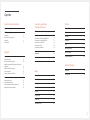 2
2
-
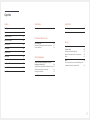 3
3
-
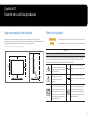 4
4
-
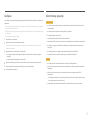 5
5
-
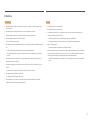 6
6
-
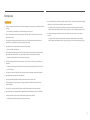 7
7
-
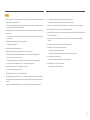 8
8
-
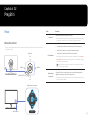 9
9
-
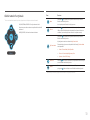 10
10
-
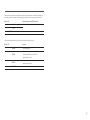 11
11
-
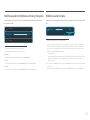 12
12
-
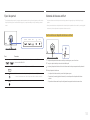 13
13
-
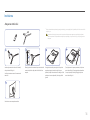 14
14
-
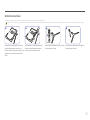 15
15
-
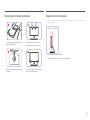 16
16
-
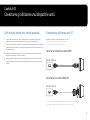 17
17
-
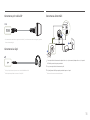 18
18
-
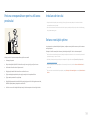 19
19
-
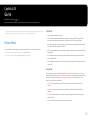 20
20
-
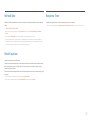 21
21
-
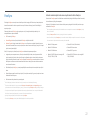 22
22
-
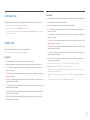 23
23
-
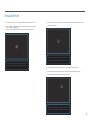 24
24
-
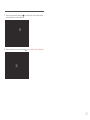 25
25
-
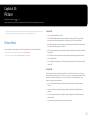 26
26
-
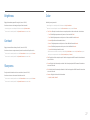 27
27
-
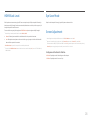 28
28
-
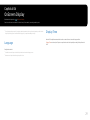 29
29
-
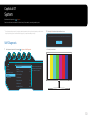 30
30
-
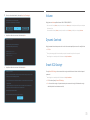 31
31
-
 32
32
-
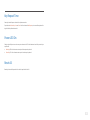 33
33
-
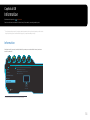 34
34
-
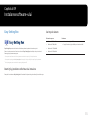 35
35
-
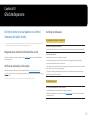 36
36
-
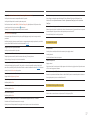 37
37
-
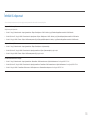 38
38
-
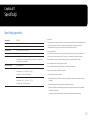 39
39
-
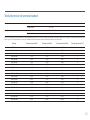 40
40
-
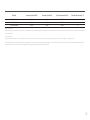 41
41
-
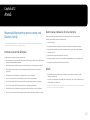 42
42
-
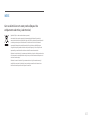 43
43
Samsung C27RG50FQR Manual de utilizare
- Categorie
- Televizoare
- Tip
- Manual de utilizare
- Acest manual este potrivit și pentru
Lucrări înrudite
-
Samsung C27R500FHR Manual de utilizare
-
Samsung C24F396FHR Manual de utilizare
-
Samsung C24F390FHE Manual de utilizare
-
Samsung 32" TV Curbat cu tehnologia Flicker Free Manual de utilizare
-
Samsung S24E500C Manual de utilizare
-
Samsung S27E591C Manual de utilizare
-
Samsung S22E200B Manual de utilizare
-
Samsung C27H580FDU Manual de utilizare
-
Samsung S24A310NHU Manual de utilizare
-
Samsung C27F390FHU Manual de utilizare